หมายเหตุ:
-
Delve จะยกเลิกในเดือนธันวาคม 2024 คุณสามารถค้นหาฟีเจอร์ที่คล้ายกันได้ในแอปอื่นๆ ของ Microsoft เมื่อต้องการทําให้การเปลี่ยนของคุณออกจาก Delve อย่างราบรื่นที่สุด เราขอแนะนําให้คุณสํารวจตัวเลือกอื่นใน Delve ใน Microsoft 365
-
Delve สําหรับ iPhone ไม่ได้รับการสนับสนุนแล้วและไม่สามารถดาวน์โหลดได้อีกต่อไป คุณสามารถค้นหาฟีเจอร์ที่คล้ายกันใน Outlook Mobile รวมถึงข้อมูลโปรไฟล์บนบัตรโปรไฟล์และเอกสารที่แนะนําในการค้นหา
ใน Delve คุณจะพบเอกสารที่คุณและผู้ร่วมงานของคุณกำลังทำงานอยู่
|
ชนิดเนื้อหาที่สนับสนุน |
เนื้อหามาจากไหน |
|---|---|
|
เอกสาร Microsoft 365 (Word, PowerPoint, Excel) และ PDF |
เอกสารที่เก็บไว้ใน OneDrive สำหรับที่ทำงานหรือโรงเรียน หรือใน ไซต์ ใน Microsoft 365 คุณจะเห็นเฉพาะเนื้อหาที่คุณมีสิทธิ์ดูเท่านั้น |
|
สิ่งที่แนบมาในอีเมล |
เอกสาร Microsoft 365 (Word, PowerPoint, Excel) และ PDF ที่เพิ่งถูกแชร์กับคุณเป็นสิ่งที่แนบมาในอีเมล
|
ฉันจะสามารถเห็นอะไรไดบ้างบนหน้าอื่นๆ
|
แตะไอคอนนี้ |
เมื่อต้องการค้นหา |
|
หน้าแรก |
เอกสารที่คุณน่าจะสนใจมากที่สุดในขณะนี้ โดยมักจะเป็นส่วนผสมของเอกสารที่คุณทํางานด้วยและเอกสารที่ใช้งานร่วมกับบุคคลที่คุณทํางานด้วย โฮมเพจได้รับการปรับให้เป็นแบบส่วนตัวสําหรับคุณ ผู้ใช้คนอื่นๆ จะเห็นเอกสารอื่นๆ บนโฮมเพจของพวกเขา |
|
บุคคล |
บุคคลบางคนที่คุณกำลังติดต่อด้วยภายในองค์กร หรือบุคคลที่คุณทำงานด้วยภายในทีม |
|
งานของฉัน |
เอกสารที่คุณได้ปรับเปลี่ยนเมื่อเร็วๆ นี้ |
|
รายการโปรด |
เอกสารที่คุณได้เพิ่มลงในรายการโปรดของคุณ |
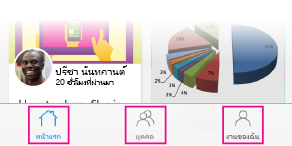
แตะชื่อหรือรูปภาพของบุคคลนั้นเพื่อดูเอกสารที่บุคคลนั้น ทํางานอยู่ บุคคลอื่นที่บุคคลนั้น ทํางานด้วย และเอกสารที่ เพื่อนร่วมงานของพวกเขากําลังทํางานอยู่
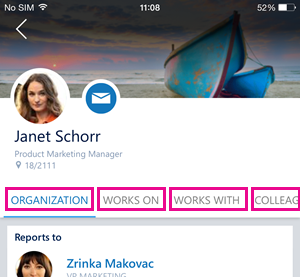
Delve แสดงเอกสารอย่างไร
Delve จะแสดงแต่ละเอกสารเป็นบัตรเนื้อหา ข้อมูลบนบัตรเนื้อหาช่วยให้คุณเข้าใจว่าทําไมเอกสารจึงน่าสนใจหรือเกี่ยวข้องกับคุณ

-
รูปภาพบนบัตรจะถูกแยกออกจากเอกสาร และมักจะให้คําแนะนําเกี่ยวกับเอกสารของคุณ ถ้าเอกสารมีรูปภาพหลายรูป Delve จะแสดงหนึ่งรูปโดยยึดตามสิ่งต่างๆ เช่น ความละเอียดและขนาด
-
ข้อมูล ปรับเปลี่ยนครั้งล่าสุดโดย จะแสดงบุคคลที่ปรับเปลี่ยนเอกสารครั้งล่าสุดและเอกสารถูกปรับเปลี่ยนครั้งล่าสุดเมื่อใด
-
ชื่อเรื่องบนการ์ดเนื้อหาเป็นกุญแจสําคัญในการค้นหาหรือค้นพบเอกสารใน Delve
-
ไอคอนเพื่อทําเครื่องหมายเอกสารเป็นรายการโปรด ถ้าเอกสารถูกทําเครื่องหมายเป็นรายการโปรด ไอคอนจะเป็นสีเหลือง
เอกสารที่แชร์กับคุณเป็น สิ่งที่แนบมา ในอีเมลจะมีคลิปหนีบกระดาษที่มุมขวาบนของการ์ดเนื้อหา
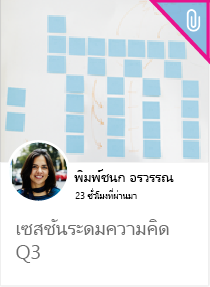
ฉันจะแก้ไขเอกสารได้อย่างไร
-
แตะเอกสารที่คุณต้องการแก้ไข
-
แตะไอคอนสีน้ำเงิน

-
แตะ แก้ไข
ฉันจะเพิ่มเอกสารลงในรายการโปรดของฉันได้อย่างไร
แตะ 
ฉันจะปิดการแจ้งให้ทราบได้อย่างไร
เมื่อต้องการปิดการแจ้งให้ทราบ บนโทรศัพท์ของคุณ ให้แตะ การตั้งค่า > การแจ้งให้ทราบ > Delve และยกเลิกการเลือก อนุญาตการแจ้งให้ทราบ










